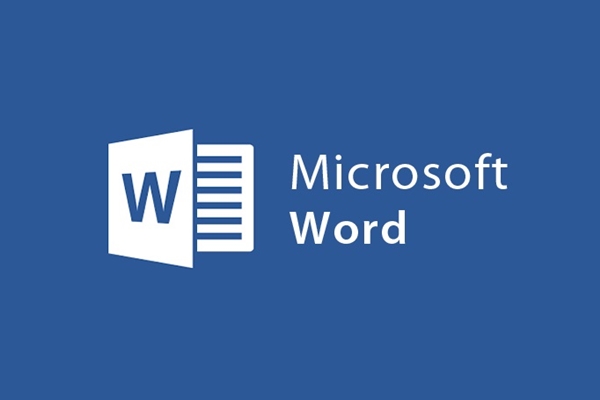
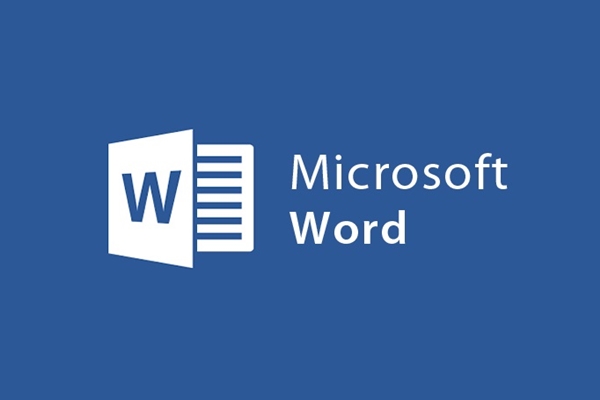
Seiten einfügen, Seiten umbrechen und Seiten schnell löschen in Word
- 24-07-2022
- trienkhaiweb
- 0 Comments
Word ist ein weit verbreitetes Werkzeug in der heutigen Arbeit. Neben der Textbearbeitung können Sie auch viele andere Operationen durchführen. Man kann sagen, dass das Einfügen einer Seite oder das Umbrechen einer Seite auch eine der grundlegendsten Operationen in Word ist. Wenn Sie jedoch neu in der Verwendung oder neu in Word sind, kennen Sie diese Operationen möglicherweise nicht. Um dies mit den Vorgängen auf der Seite am schnellsten und standardisiertesten zu tun, lesen Sie bitte sofort den folgenden Artikel.
Tatsächlich ist das Einfügen einer neuen Seite in das Dokument sehr einfach und sehr schnell erledigt, wenn Sie seine Tricks kennen.
Mục lục
1. So fügen Sie weitere Seiten in den Text ein.
Wenn Sie Text verfassen, haben Sie das Gefühl, dass einige Ideen fehlen, und Sie möchten direkt nach dieser Seite eine leere Seite einfügen, um weitere Ideen hinzuzufügen, müssen Sie nur Folgendes tun:
- Schritt 1: Sie bewegen den Mauszeiger an die Stelle, an der Sie die Seite einfügen möchten.

- Schritt 2: Klicken Sie in der Multifunktionsleisten-Symbolleiste auf die Registerkarte „ Einfügen “ und wählen Sie dann „Leere Seite“ in der Befehlsgruppe „ Seiten “ aus.
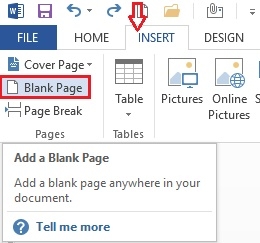
Zu diesem Zeitpunkt wird auf Ihrem Text eine neue Seite eingefügt und der gesamte Text dahinter auf die neue Seite verschoben.
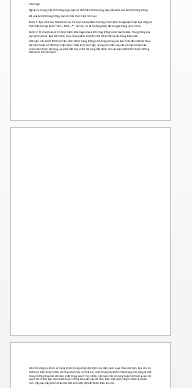
2. Wie man eine Seite zu einer neuen Seite umbricht
Wenn Sie einen Textabsatz auf eine neue Seite umbrechen möchten, können Sie einfach Folgendes tun:
Sie müssen nur den Mauszeiger an die Stelle bewegen, an der Sie unterbrechen möchten.
Drücken Sie dann gleichzeitig die Tastenkombination "Strg + Enter".
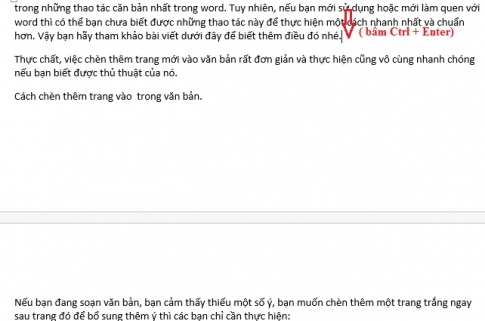
3. So löschen Sie leere Seiten
In einigen Fällen können Sie zusätzliche Seiten hinzufügen, wenn Sie leere Seiten entfernen möchten. Sie müssen nur Folgendes tun:
- Schritt 1: Sie klicken auf die Registerkarte Start und wählen dann Anzeigen / Ausblenden in der Befehlsgruppe Absatz oder Sie können auch die Tastenkombination " Strg + Umschalt + * " drücken. Zu diesem Zeitpunkt werden automatisch alle Seitenumbrüche angezeigt (wie gezeigt).
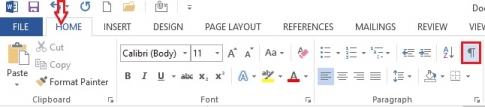
- Schritt 2: Bewegen Sie den Mauszeiger über die mit Seitenumbruch gekennzeichnete Position auf der leeren Seite und klicken Sie auf Löschen . Ihre leere Seite wird gelöscht. Wählen Sie erneut Anzeigen / Ausblenden, um alle Lesezeichen auszublenden.

Die Schritte zum Hinzufügen von Seiten sind nicht schwierig, oder? Es braucht nur ein paar kleine Schritte und Sie können es schaffen. Trotzdem gibt es immer noch einige von euch, die es bisher noch nicht begriffen haben.
Hoffentlich habe ich Ihnen durch diesen Artikel neues Wissen über Word vermittelt.














